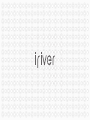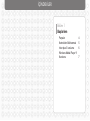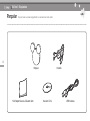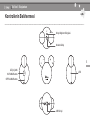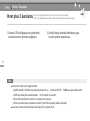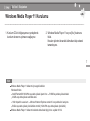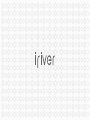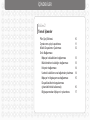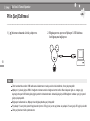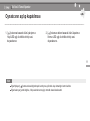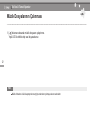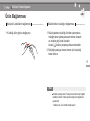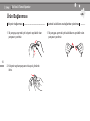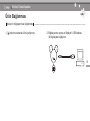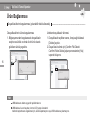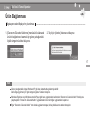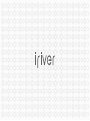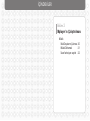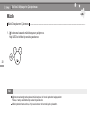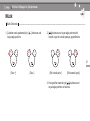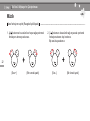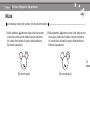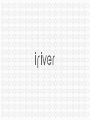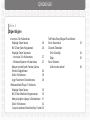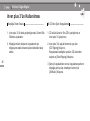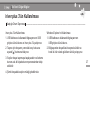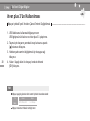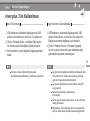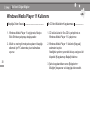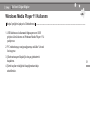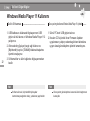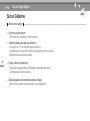Kullanıcı Klavuzu

İÇİNDEKİLER
Parçalar 4
Kontrollerin Belirlenmesi 5
Iriver plus 3 kurulumu 6
Windows Media Player 11 Kurulumu 7
Bölüm 1
Başlarken
Müzik 20
Bölüm 3
Mplayer’ın Çalıştırılması
Pilin Şarj Edilmesi 10
Oynatıcının açılıp kapatılması 11
Müzik Dosyalarının Çalınması 12
Ürün Bağlanması 13
Bölüm 2
Temel İşlemler
iriver plus 3’ün Kullanılması 26
Windows Media Player 11 Kullanımı 30
Telif Hakkı/Onay Belgesi/
Ticari Marka/Sınırlı Sorumluluk 33
Güvenlik Talimatları 34
Sorun Giderme 36
Bölüm 4
Diğer Bilgiler


İÇİNDEKİLER
Bölüm 1
Başlarken
Parçalar 4
Kontrollerin Belirlenmesi 5
Iriver plus 3 kurulumu 6
Windows Media Player 11
Kurulumu 7

4
Bölüm1 Başlarken
Parçalar
Parçalar haber vermeden değiştirilebilir ve resimlerinden farklı olabilir.
Mplayer Kulaklık
Hızlı Başlat Klavuzu & Garanti kartı Kurulum CD’si USB Kablosu

5
Bölüm1 Başlarken
Kontrollerin Belirlenmesi
Kolye Bağlantı Döngüsü
Kulaklık Girişi
LED
USB Girişi
GÜÇ AÇMA/
KAPAMA Butonu
SIFIRLAMA Butonu

6
Bölüm1 Başlarken
1. Kurulum CD’sini bilgisayarınıza yerleştirerek
kurulum ekranının açılmasını sağlayınız.
2. [Install] tıklayıp ekrandaki talimatlara uygun
kurulum işlemini tamamlayınız.
Not
iriver plus 3 kullanımı için asgari özellikler
Intel® Pentium® ll 233 MHz veya daha yüksek işlemci hızı Windows 2000/XP 64MB veya daha yüksek bellek
30 MB veya daha yüksek sabit disk alanı 16 bit hoparlör ve ses kartı
Microsoft Internet Explorer version 6.0 vey daha ileri versiyonu
SVGA veya daha yüksek çözünürlükte monitör (1024x768 veya daha yüksek çözünürlük)
iriver plus 3 kullanımı hakkında daha fazla bilgi için bz. sayfalar 26-29.
Iriver plus 3 kurulumu
iriver plus 3 müzik dosyalarını verimli çalıştıran entegre bir yazılımdır.
iriver plus 3 bilgisayardan oynatıcıya müzik dosyalarının kolay taşınmasını sağlar.

7
Bölüm1 Başlarken
1. Kurulum CD’sini bilgisayarınıza yerleştirerek
kurulum ekranının açılmasını sağlayınız.
2. Windows Media Player 11 seç ve [Kur] butununu
tıklat.
Kurulum işlemini ekrandaki talimatları takip ederek
tamamlayınız.
Not
Windows Media Player 11 kullanımı için asgari özellikler.
Windows® Vista
Intel® Pentium® ll 800 MHz veya daha yüksek işlemci hızı 512MB veya daha yüksek bellek
20 GB veya daha yüksek sabit disk alanı
16 bit hoparlör ve ses kartı Microsoft Internet Explorer version 6.0 veya daha ileri versiyonu
SVGA veya daha yüksek çözünürlükte monitör (1024x768 veya daha yüksek çözünürlük)
Windows Media Player 11 kullanımı hakkında daha fazla bilgi için bz. sayfalar 30~32.
Windows Media Player 11 Kurulumu


İÇİNDEKİLER
Bölüm 2
Temel İşlemler
Pilin Şarj Edilmesi 10
Oynatıcının açılıp kapatılması 11
Müzik Dosyalarının Çalınması 12
Ürün Bağlanması
Mplayer’a kulaklıkların bağlanması 13
Müzik dnlerken kulaklığın bağlanması 13
Kolyenin bağlanması 14
Uzatmalı kulaklıkların ana bağlantıdan çıkarılması
14
Mplayer’ın bilgisayarınıza bağlanması 15
Dosya/klasörlerin kopyalanması
(çıkarılabilir disk kullanarak) 16
Bilgisayarınızdan Mplayer’ın çıkarılması 17

10
1. [ ] butonuna basarak ürünü çalıştırınız.
Not
Ürün beraberinde verilen USB kablosunu kullanmanızı tavsiye ederiz. Aksi takdirde, cihaz çalışmayabilir.
Mplayer’ın yüksek güçte USB 2.0 bağlantı noktasına takılı olduğunu kontrol ediniz. Bazı klavyeler gibi ve entegre güç
kaynağı olmayan USB kablo göbeği gibi yanbirim cihazlarda takılı daha düşük güçte USB bağlantı noktaları şarj için yeterli
güçte çalışmayabilir.
Bilgisayar beklemede ise, Mplayer bazı bilgisayarlarda şarj olmayabilir.
Pil yaklaşık 1,5 saat içinde yüzde 80 şarj olacaktır (kırmızı LED ışığı ile) ve tam şarj olması ise yaklaşık 2,5 saat (yeşil LED ışığı ile) sürebilir.
Ürün şarj olurken müzik çalamazsınız.
Bölüm2 Temel İşlemler
Pilin Şarj Edilmesi
2. Bilgisayarınızı açınız ve Mplayer’i USB kablosu
ile bilgisayara bağlayınız.

11
Bölüm2 Temel İşlemler
1. [ ] butonuna basarak ürünü çalıştırınız.
Yeşil LED ışığı ile birlikte bir bip sesi
duyacaksınız.
2. [ ] butonuna tekrar basarak ürünü kapatınız.
Kırmızı LED ışığı ile birlikte bir bip sesi
duyacaksınız.
Not
Eğer Mplayer [ ] butonuna basıldığında tepki vermiyorsa, pilin dolu olup olmadığını kontrol ediniz.
Eğer kalan şarj yeterli değilse, 3 bip sesinden sonra güç otomatik olarak kesilecektir.
Oynatıcının açılıp kapatılması

12
1. [ ] butonuna basarak müzik dosyasını çalıştırınız.
Yeşil LED ile birlikte bip sesi duyacaksınız.
Bölüm2 Temel İşlemler
Müzik Dosyalarının Çalınması
Not
Müzik dinlerken ürünü kapatıp tekrar açtığınızda tekrar çalmaya devam edecektir.

13
Bölüm2 Temel İşlemler
1. Kulaklığı ürün girişine bağlayınız.
Not
“otomatik çalmaya devam” fonksiyonunu kullanmak için bağlantı
kesildikten sonraki 1 dakika içinde kulaklığı tekrar bağlamanız
gerekecektir.
1 dakika sonra, ürün otomatik olarak kapanır.
Ürün Bağlanması
Mplayer’a kulaklıkların bağlanması
1. Müzik çalarken kulaklığı üründen çıkarırsanız,
müziğin tekrar çalmaya devam etmesi duracak
ve anahtar girişi iptal olacaktır.
Ancak, [ ] butonu çalışmaya devam edecektir.
2. Müzikğin çalmaya devam etmesi için kuılaklığı
tekrar takınız.
Müzik dnlerken kulaklığın bağlanması

14
1. İki parçaya ayırmak için kolyenin ayrılabilir olan
parçasını çeviriniz.
Bölüm2 Temel İşlemler
Ürün Bağlanması
Kolyenin bağlanması
1. İki parçaya ayırmak için kulaklıkların ayrılabilir olan
parçasını çeviriniz.
Uzatmalı kulaklıkların ana bağlantıdan çıkarılması
2. Kolyenin ayrılan parçasını tutup ok yönünde
itiniz.

15
Bölüm2 Temel İşlemler
1. [ ] butonuna basarak ürünü çalıştırınız.
Ürün Bağlanması
Mplayer’ın bilgisayarınıza bağlanması
2. Bilgisayarınızı açınız ve Mplayer’i USB kablosu
ile bilgisayara bağlayınız.

16
Dosya/klasörlerin ürüne kopyalanması
1. Bilgisayarınızdan kopyalanacak dosya/klasör
seçiniz ve sürükle ve bırak ile bir ürün olarak
gözüken sürücüye geliniz.
Bölüm2 Temel İşlemler
Ürün Bağlanması
Dosya/klasörlerin kopyalanması (çıkarılabilir disk kullanarak)
üründen dosya/klasör silinmesi
1. Dosya/klasör seçtikten sonra, fareyi sağ tıklatarak
[Delete] seçiniz.
2.
Dosya/klasör silmek için [Conrm File Delete/
Conrm Folder Delete] açılan penceresinden [Yes]
seçerek tıklayınız.
Not
USB kablosunu daima uygun bir şekilde takınız.
USB kablosu ile veri taşırken, kırmızı LED yanıp sönecektir.
Verilerin kaybolmasını engellemek için, ürünü kapatmayınız veya USB kablosunu çıkarmayınız.

17
Bölüm2 Temel İşlemler
1. [Donanımı Güvenle Kaldırınız] menüsünü kullanarak
ürünün bağlantısını kesmek için görev çubuğundaki
ilişkili simgenin üstüne tıklayınız.
Ürün Bağlanması
Bilgisayarınızdan Mplayer’ın çıkarılması
2. Teyit için [durdur] butonuna tıklayınız.
Not
Görev çubuğundaki simge Windows XP gibi bazı sistemlerde gizlenmiş olabilir.
Gizli simgeyi görmek için “gizli simgeleri göster” üstüne tıklayınız.
Windows Explorer veya Windows media Player gibi bazı uygulamaları kullanırken “Donanımı Güvenle Kaldır” fonksiyonu
çalışmayabilir. “Donanımı Güvenle Kaldır” uygulamadan önce tüm diğer uygulamaları kapatınız.
Eğer “Donanımı Güvenle Kaldır” tam olarak uygulanmamışsa, birkaç dakika sonra tekrar deneyiniz.


İÇİNDEKİLER
Bölüm 3
Mplayer’ın Çalıştırılması
Müzik
Müzik Dosyalarının Çalınması
20
Müzik Dinlemek 21
İlave fonksiyon seçimi 22
Sayfa yükleniyor...
Sayfa yükleniyor...
Sayfa yükleniyor...
Sayfa yükleniyor...
Sayfa yükleniyor...
Sayfa yükleniyor...
Sayfa yükleniyor...
Sayfa yükleniyor...
Sayfa yükleniyor...
Sayfa yükleniyor...
Sayfa yükleniyor...
Sayfa yükleniyor...
Sayfa yükleniyor...
Sayfa yükleniyor...
Sayfa yükleniyor...
Sayfa yükleniyor...
Sayfa yükleniyor...
-
 1
1
-
 2
2
-
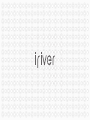 3
3
-
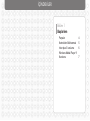 4
4
-
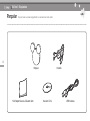 5
5
-
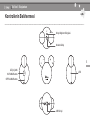 6
6
-
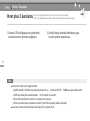 7
7
-
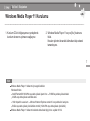 8
8
-
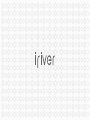 9
9
-
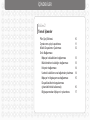 10
10
-
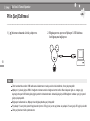 11
11
-
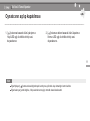 12
12
-
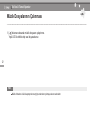 13
13
-
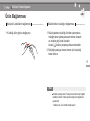 14
14
-
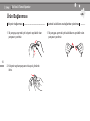 15
15
-
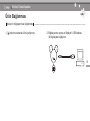 16
16
-
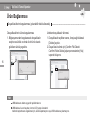 17
17
-
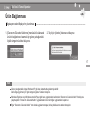 18
18
-
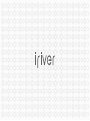 19
19
-
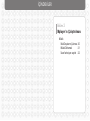 20
20
-
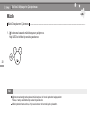 21
21
-
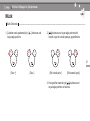 22
22
-
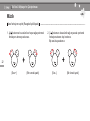 23
23
-
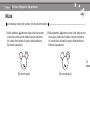 24
24
-
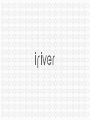 25
25
-
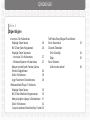 26
26
-
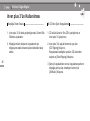 27
27
-
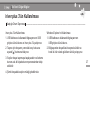 28
28
-
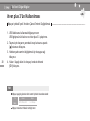 29
29
-
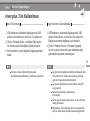 30
30
-
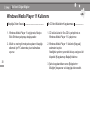 31
31
-
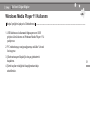 32
32
-
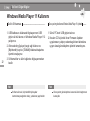 33
33
-
 34
34
-
 35
35
-
 36
36
-
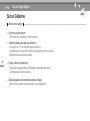 37
37
İlgili makaleler
-
iRiver Lplayer Kullanım kılavuzu
-
iRiver E100 Kullanım kılavuzu
-
iRiver E150 Kullanım kılavuzu
-
iRiver E50 Kullanım kılavuzu
-
iRiver SPINN Kullanım kılavuzu
-
iRiver T5 Kullanım kılavuzu
-
iRiver T6 Kullanım kılavuzu
-
iRiver T5 Kullanım kılavuzu
-
iRiver Volcano Kullanım kılavuzu
-
iRiver Cover Story Kullanım kılavuzu